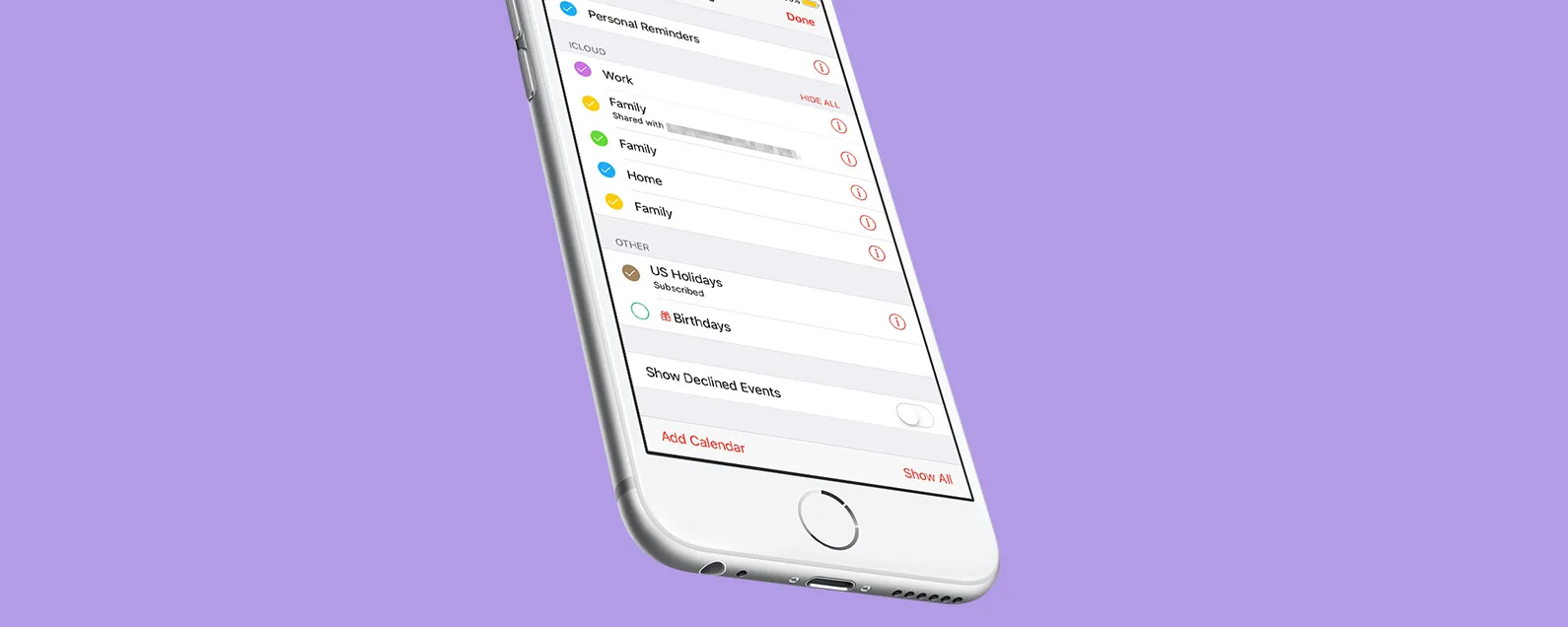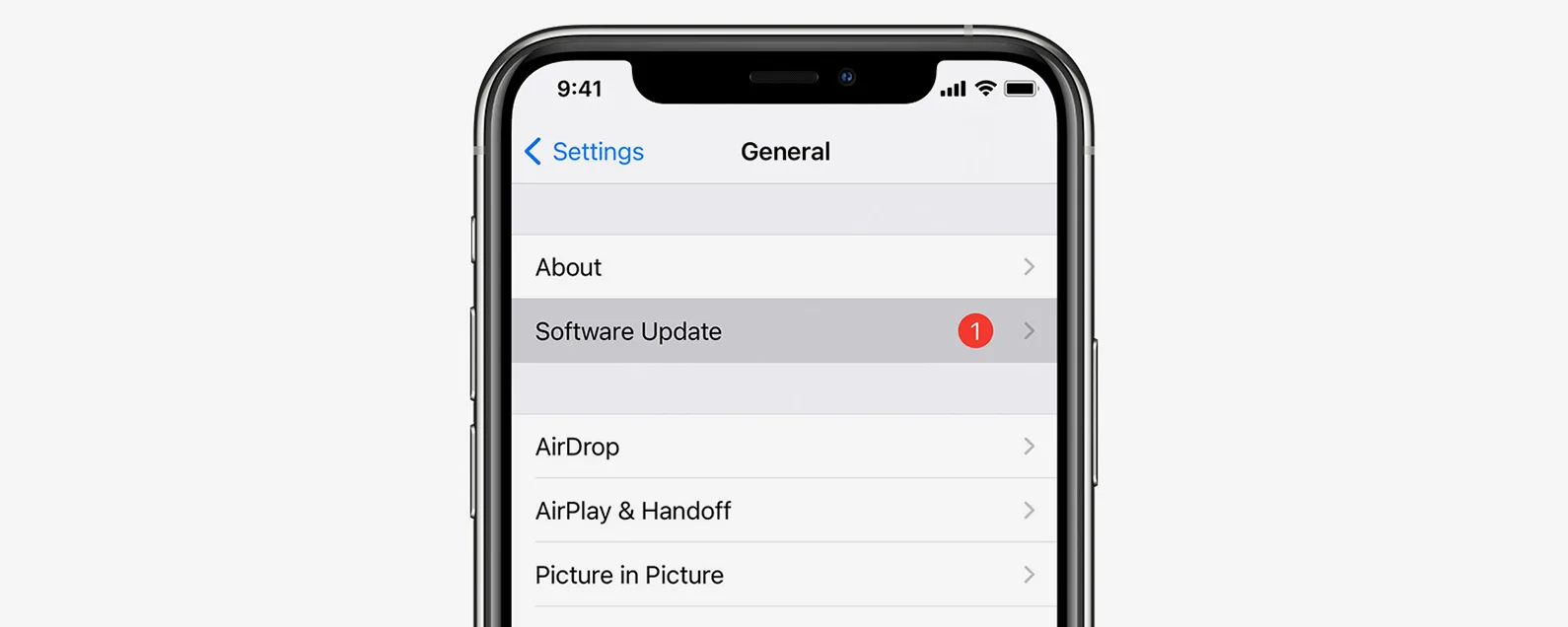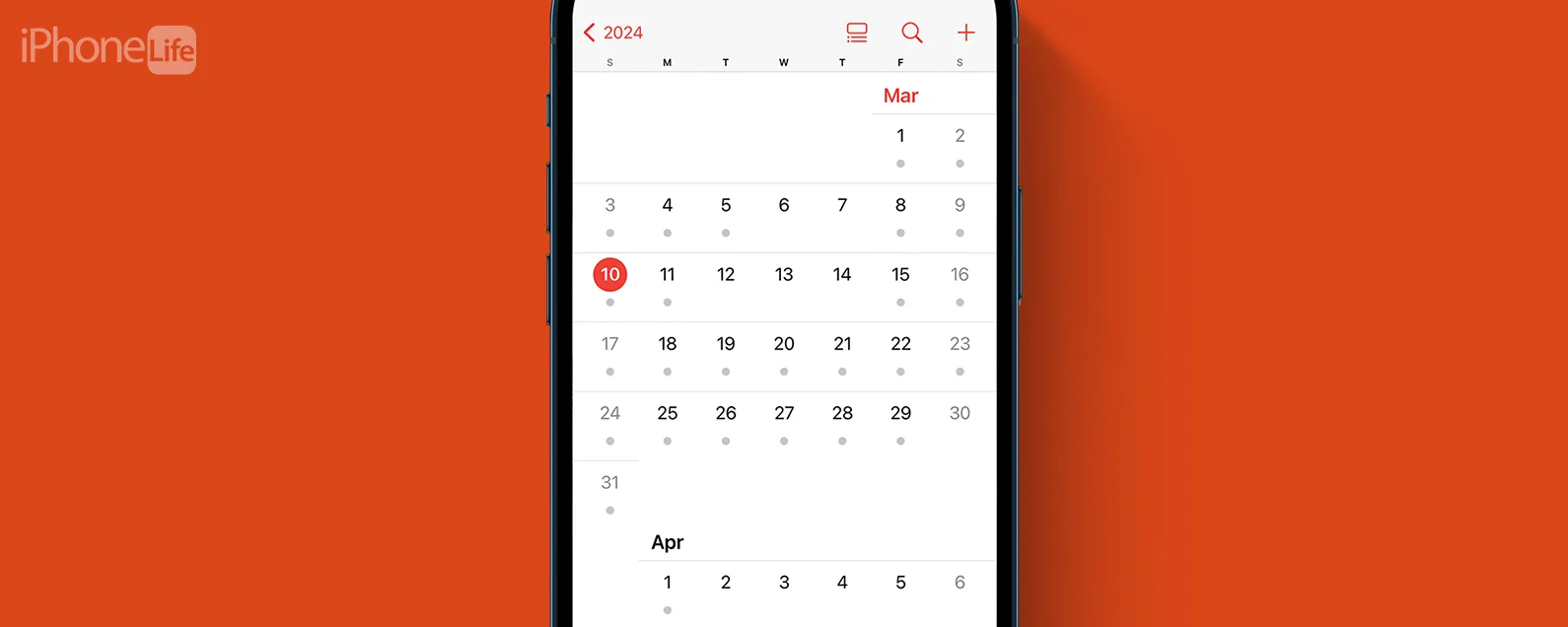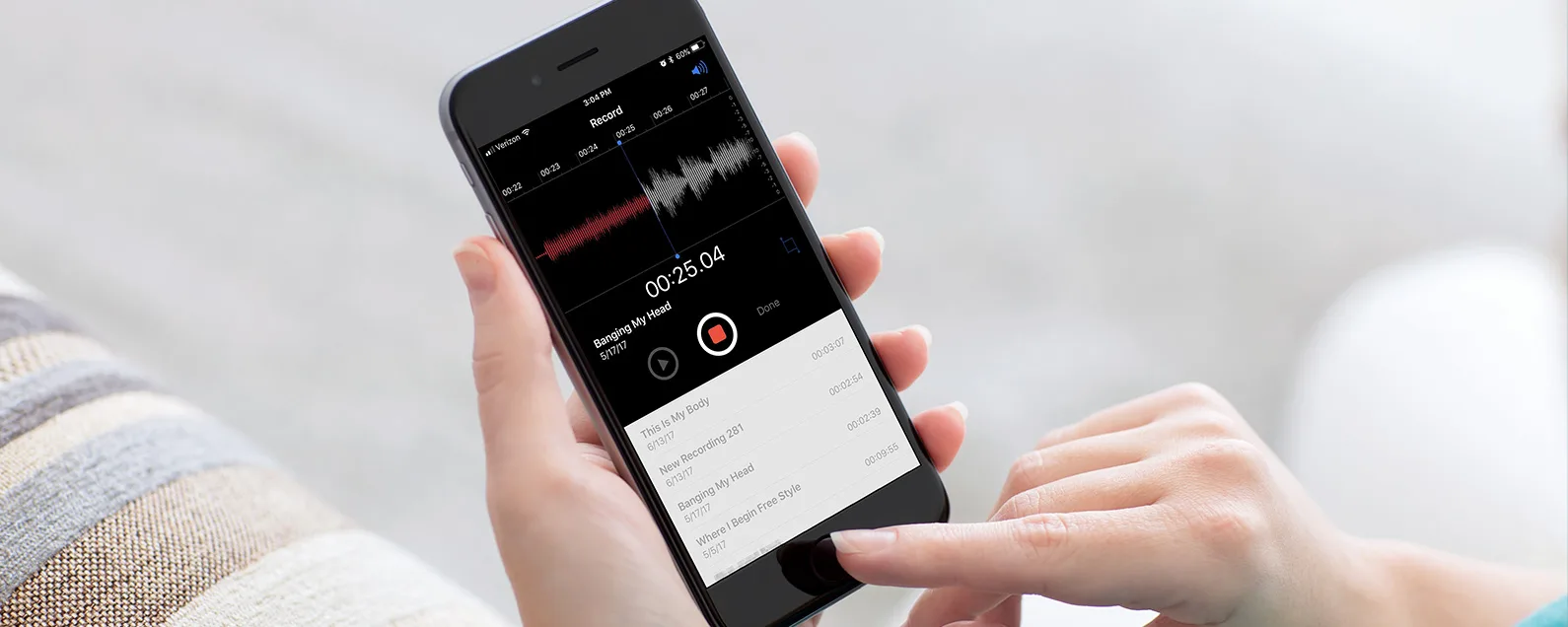經過艾瑪·蔡斯 更新於 01/16/2024

* 本文來自我們的每日提示新聞通訊。報名。*
當您將內容從 iPhone 同步到 Mac 時,您不僅可以保護照片、影片和檔案等內容免於潛在遺失,還可以更輕鬆地在任一裝置上存取您認為合適的內容。如何將 iPhone 同步到 Mac 的過程很簡單,但第一次執行時需要額外的步驟。我們將向您展示如何將 iPhone 內容同步到 Mac。
有關的:如何將照片從 iPhone 傳輸到電腦(PC 或 Mac)

發現 iPhone 的隱藏功能
獲取每日提示(帶有螢幕截圖和清晰的說明),以便您每天只需一分鐘即可掌握您的 iPhone。
為什麼你會喜歡這個技巧
- 在 Mac 上輕鬆存取 iPhone 照片、影片和其他檔案。
- 將 iPhone 備份到 Mac,確保您永遠不會丟失 iPhone 資料。
如何使用或不使用電纜將 iPhone 同步到 Mac
第一次將 iPhone 同步到 Mac 時,您需要使用電纜連接兩者。初始設定後,您可以選擇透過 Wi-Fi 啟動同步,這樣您無需使用電纜即可將 iPhone 內容同步到 Mac。請依照以下步驟將 iPhone 同步到 Mac。
- 使用電纜將 iPhone 連接到 Mac。
- 選擇相信在彈出訊息中 在你的 iPhone 上。

- 如果出現提示,請輸入您的密碼。
- 在 Mac 上,打開發現者。

- 從側邊欄中選擇您的 iPhone。

- 點選相信。

- 確保您在常規選項卡,然後向下捲動到選項部分。

- 查看連接 Wi-Fi 時顯示此 iPhone。

- 點選申請。

- 若要為每種類型的檔案或應用程式設定同步選項,請使用頂部的功能表列並編輯要同步的內容的單獨設定。

透過定期將 iPhone 同步到 Mac,無論您是需要快速設定新 iPhone、存取其他裝置上的同步內容,還是透過將某些內容下載到您的裝置來準備度假,您都可以節省時間並減少麻煩。你一起帶來。
每天一分鐘掌握你的 iPhone:在這裡註冊將我們的免費每日提示直接發送到您的收件匣。